[มาตามสัญญา] วิธีเซฟภาพให้แยกโฟลเดอร์ปุ๊บปั๊บ ด้วย Firefox
14 ส.ค. 58 17:25 น. /
ดู 2,095 ครั้ง /
0 ความเห็น /
2 ชอบจัง
/
แชร์
สามารถเลื่อนอ่านข้ามไปที่ตัวอักษรสีดำได้เลยค่ะ ^^ อักษรสีนี้แค่เอาไว้เวิ่นเว่อ
เราจะทำตามสัญญา.. ขอเวลาอีกไม่นาน... ไม่นานจริมๆ นะ
ที่มาของกระทู้นี้ ท้าวความไปเมื่อสมัยน่าจะ 4-5 ปีที่แล้ว (หรือ 6 ปีไม่แน่ใจ ไม่รู้แน่ชัด) ตอนนั้นสยามโซนเราจะมีกระทู้แจกภาพเรียงต่อกัน ภาพเยอะมากกก อย่างทู้ของ คุณ 'ไก่ต้มน้ำปลาตราด๊อง' กับอีกยูสนึง จำไม่ได้ 5555 (ตอนนี้ไม่รู้เหมือนกันนะว่ามีแจกภาพระดับ HD HQ ในกระทู้รึเปล่า) ด้วยเหตุนี้ สมัยนู้น สร้างเสียงโอดครวญจากบรรดาติ่งทั้งหลายที่เซฟทีรูปทีละรูป ตอนนั้น เราเลยตั้งกระทู้ "'วิธีเซฟภาพให้เร็วปรื้ดๆด้วย Firefox (ไม่เข้าจะเสียใจ = =) " เป็นวิธีใช้ปลั๊กอินหมาไฟ เซฟภาพ ในหน้าเว็บหลายๆ ภาพ ลงในโฟลเดอร์เดียว

จากนั้นเราก็ลบกระทู้เมื่อไม่กี่ปีมานี้ มีหลักฐานว่าเคยมี แค่เป็นตัวตนของกระทู้ในคลังตัวเอง (เนื่องจาก Add-on เสริมของ Firefox ตัวที่เราสอนมันใช้ไม่ได้แล้วน่ะ คิดว่าอีกไม่กี่เดือนมันอาจจะกลับมา แต่สุดท้ายมันก็ยังใช้ไม่ได้เป็นปีๆ เลยลบทู้เลยแล้วกัน ;__; ถ้าจะมีปลั๊กอินใช้ทดแทนได้ก็คงมีแต่ Image Picker กะ DownThemAll! แต่ตัวกรองมันกากกว่ามาก)
โอเค.. เข้าเรื่อง! จากการที่เราไปตั้งกระทู้นั้น เราก็ตั้งโพลว่าอยากจจะให้สอนใช้ Add-on อีกตัวนึงรึเปล่า แล้วก็มีคนกดว่าน่าสนใจอยู่หลักร้อยนี่แหละ(จำไม่ตัวเลขไม่ได้ แต่รู้ว่ามี สามหลัก) แล้วเราก็...... ไม่สอน -__-; และก็ข้ามเป็นปีเป็นชาติ (เว่อร์ไป ความจริงแค่ 4-5 ปี เอง ฮ่าาา)
ตอนนั้นเราเล็งว่า Addon ตัวนี้ มันสอนยากกกกก.. แต่มันใช้ง่าย (ถ้ารู้เอาไว้ชีวิตง่ายขึ้น สำหรับท่านที่ชอบการเซฟภาพในหลายโฟลเดอร์อ่านะ ;w;)
ดังนั้นแล้ว How to นี่เหมาะกับคนที่เซฟภาพไว้หลายๆ ไดเรกทอรี่แล้วขี้เกียจจะเปลี่ยนบ่อยๆ
(หมายเหตุ : ไดเรกทอรี่ คือ ที่อยู่ของไฟล์ในคอมพิวเตอร์ เช่น D:\Music , F:\Work\WorkMath2 ประมาณนี้)
อันดับแรก ไปดาวน์โหลด Firefox มา จากเว็บของมัน >> ใครยังไม่มีก็ จิ้ม
พอติดตั้งหรือมี Firefox แล้วก็เข้าไปที่หน้าเว็บ Add-on ของ Firefox ที่ลิงค์นี้ >> จิ้ม

จิ้มที่ปุ่ม Add to Firefox ตามภาพเลยจ้าาา
แล้วรอซักครู่ มันขึ้นมาให้ install หรือ 'ติดตั้ง' จิ้มเลย แล้วก็เริ่ม Firefox ใหม่
ลำดับที่ 2 มาเว็บที่ต้องการจะโหลดภาพ (ในที่นี้ ขอใช้ Twitter 'KnockKnock หรือจะไปติดตาม https://twitter.com/knockknock0408 ก็ได้เน้อ>> ไม่ได้ค่าโฆษณาอะไรนะเออ แต่ภาพของทวิตนี้มันแจ่มมาก ถ้าใครชอบ EXO น่าจะได้ติดตามกันเยอะอยู่ ภาพ HQ เยอะดี)

โอเค พอเราเข้าไปในลิงค์แล้ว บางเว็บมันจะเป็นภาพเพียวๆ แต่บ้างเว็บจะเป็นแบบคลิกอีกทีจะเป็นภาพขึ้นมาให้ดูเต็มๆ (ในที่นี้หมายถึง imgur.com)

อันดับต่อมา คลิกขวา ไปที่ Save Image in Folder > edit folders... (อย่าตกใจว่า เราทำไมไม่มีเหมือนกัน เพราะตรง Kpop กะ Yaoi เป็นส่วนที่เราเพิ่มขึ้นมาแล้วน่ะ)

จากนั้นมันจะเด้งหน้าต่างขึ้นมาอีกหน้าต่างหนึ่งให้เราตั้งค่า กดไปที่ +New เลย ตามภาพจ้า

และมันก็จะมีหน้าต่างย่อยขึ้นมาอีก หน้าตาประมาณนี้

ในช่อง Description ให้ ตั้งชื่อ กรุ๊ป ที่บ่งบอกว่าโฟลเดอร์ของเราเป็นชื่อเกี่ยวกับอะไรอย่าง 'การ์ตูน' 'Got7' 'Fanart' 'ชานยอล' 'ไคโด้' ประมาณนี้ ในที่นี้ของเราจะตั้งว่า 'แบคคุ' ซึ่งเอาไว้ใช้เซฟรูปของ แบคฮยอน
ในช่องของ Path นั้นให้กดตรงตัวเลขที่ 2 เพื่อหา ไดเร็กทอรี่

ซึ่งเราจะตั้งใส่ไว้ใน H:\Baek (นั้นก็คือที่อยู่ที่เซฟไฟล์ของ "แบคคุ")
แล้วก็กด OK

'แบคคุ' ก็จะอยู่ในลิสต์เรียบร้อยแล้ว

(ข้ามขั้นนี้ไปก็ได้) เราก็กด +New อีกครั้งเพื่อทำกรุ๊ปอีกกรุ๊ปหนึ่ง ให้ Description ชื่อ 'ฮุน' มี Path เป็น H:\Hun
แต่คราวนี้ เราติ๊กตรงช่อง Prefix และเขียนว่า Sehun >>>>เพื่อที่ให้มันตั้งชื่อไฟล์ด้านหน้าเป็นคำว่า "Sehun(ตามด้วยชื่อไฟล์ภาพของมัน)" และกดโอเค

เราก็มีโฟลเดอร์แยกย่อยมาอีก 2 (สำหรับเราก็รวมกับที่เคยทำก่อนหน้านี้อีก 2 คือ 'Kpop' 'Yaoi') จากนั้นก็กด OK

กลับมาที่รูปภาพของเรา คราวนี้เราก็คลิกขวา Save Image in Folder > เลือกไปที่กรุ๊ปที่ต้องการ (ในที่นี้เราเลือก 'แบคคุ')

เรียบร้อย!!!! (ปรบมือค่ะปรบมือ ใครทำถึงขั้นตอนนี้ได้ ท่านได้รับชัยชนะแล้ว ฮ่าๆๆๆๆๆๆๆ)
จากนั้นเราก็หาเซฟภาพ แบคเอย ฮุนเอย แบคเอย ฮุนเอย... อยู่อย่างงี้ แล้วภาพนั้นก็จะเซฟแยกไปตามที่ๆ เราตั้งค่าไว้ เมื่อตอนเปิดมาดูก็ประมาณนี้ (สังเกตว่าของฮุนจะถูกตั้งชื่อไฟล์นำหน้าด้วย Sehun ตามที่เราตั้งค่าไว้)

อย่าตกใจ! หากบางภาพเหมือนกับว่าเซฟไม่มา(ขึ้นอยู่ที่เว็บที่เซฟ) ให้เขียนต่อท้ายว่า .jpg .png หรือ .gif หรือนามสกุลใดๆ ของไฟล์ที่เราเซฟ แล้วภาพจะดูได้เหมือนเดิม

Tip ย่อย
1. สำหรับท่านที่เซฟรูปจาก Facebook ถ้าแน่ใจว่ามันไม่ Hi-def แน่ๆ ก็สามารถใช้ Add-on นี่เซฟได้เช่นกัน แต่ถ้าภาพมันเป็น Hi-def แบบที่ SMTown ลงรูปภาพของเขา ก็กด Download เอาแล้วกัน ภาพที่เซฟจะได้ Hi-def =__=; (เฟซบุ๊คมันย่อคุณภาพตัวเองอ่ะตอนมันแสดงภาพ)
แต่เว็บอื่นไม่มีปัญหาอันใด
2. สามารถเพิ่ม +New กรุ๊ปได้เรื่อยๆ (เราเคยทำสูงสุด 15 กรุ๊ป และอาจจะเพิ่มได้อีกเยอะ)
+++++++++/////////Tip/////////+++++++++
สำหรับท่านที่ต้องการความ Advanced ในการใช้ เรามีคำอธิบายในส่วนอื่นๆ ย่อย ของการตั้งค่า ดังนี้ (เผื่อว่าสำหรับคนที่อยากรู้ว่ามันเอาไว้ใช้ทำอะไรน่ะ)

ข้างล่างพวกลิสท์อะไรทั้งหลาย อันนี้เป็นส่วนการตั้งค่าของ General หรือตั้งค่าทั่วไป (ถ้าตั้งค่าที่หน้าต่างนี้ กรุ๊ปที่ตั้งไว้ทุกอันได้รับผลหมด)

ขออิงเอาจากหน้าต่างของ Individual Folder Setting แล้วกันเพราะส่วนของการตั้งค่าเหมือนกับ General กันเลย
ช่องที่ต้องใส่
(1) Description >>> ชื่อของกรุ๊ป
(2) Path >>> ไดเรกทอรี่ที่ต้องการให้กรุ๊ปนี้เซฟไปที่...
Individual Folder Setting การตั้งค่าย่อยๆ ของโฟลเดอร์
(3) >>> เปิดหน้าต่างไดอาลอก "Save as..." ก่อนดาวน์โหลดทุกครั้ง (ส่วนนี้เราไม่ค่อยติ๊กเท่าไหร่ เพราะมันตั้งค่าไดเรกทอรี่ที่ภาพจะเซฟไปแล้วจะเด้งมาทำไมอีกล่ะ ==)
(4) >>> เปิดโฟลเดอร์เป้าหมาย เมื่อเริ่มดาวน์โหลด (อย่างสมมติว่าเราติ๊กช่องนี้ของกรุ๊ป 'แบคคุ' ตอนเราเซฟภาพ มันจะเด้งหน้าต่าง H:\Baek ขึ้นมา เพื่อดูว่าภาพของเราเซฟไปยังโฟลเดอร์รึยัง)
ส่วนที่ 5 - 7 จะเป็นส่วนของการตั้งชื่อไฟล์
(5) File-Frefix>>> ชื่อของคำนำหน้าไฟล์ (อย่างของเราตั้งในกรุ๊ปของ 'ฮุน' ให้นำหน้าว่า Sehun ตอนที่ไฟล์ถูกเซฟมันก็ตั้งชื่อคำนำหน้าว่า Sehun ให้)
ในส่วนนี้ก็จะมี ตัวตั้งค่าหลัก ว่า %yyyy%%MM%%dd%-%hh%%mm%%ss%_ ซึ่งตอนตั้งจะเป็นตัวเลข อธิบายทีละตัวคือ
%yyyy% คือ ปี
%MM% คือ เดือน
%dd% คือ วัน
%hh% คือ ชั่วโมง
%mm% คือ นาที
%ss% คือวินาที
สมมติว่าอยากได้ตั้งค่าให้เขียนนำหน้า ด้วยคำว่า Sehun จากนั้นก็เลขเดือนกับปี ก็เขียนลงไปเป็น Sehun%MM%%yyyy% ประมาณนี้
(6)File-Name>>> ชื่อกลาง
(7)File-Suffix>>> ชื่อต่อท้าย
ส่วนที่ 8-11 คือการจัดการไฟล์ภาพที่ชื่อซ้ำ จะให้ทำยังไง
(8) >>>เด้งหน้าต่าง 'Save As...' ขึ้นมา
(9) >>> เพิ่มตัวเลขต่อท้ายชื่อไฟล์ที่ซ้ำอัตโนมัติ
(10) >>> ไม่ดาวน์โหลด
(11) >>> เขียนไฟล์ทับเลย
ในหน้าต่างแทบย่อยที่ชื่อ Miscellaneous (สังเกตบนหัวของหน้าต่าง) จะมี Option ที่ติ๊กแล้วจะเป็นการตั้งค่า Add-on นี่ให้ เมื่อเราดับเบิ้ลคลิ๊ก(เมาส์ซ้าย) แล้วจะเป็นการเซฟภาพนั้นลงไปกรุ๊ปที่เราเพิ่งเซฟไป (อย่าง เมื่อกี้เราเพิ่งเซฟลงในกรุ๊ป 'แบคคุ' และคราวนี้ก็จะเซฟภาพลงในกรุ๊ป 'แบคคุ' อีก ก็แค่ดับเบิ้ลคลิกภาพนั้น ไม่ต้องคลิกขวาและเลือกเซฟลงในกรุ๊ป 'แบคคุ')

จบ. แล้วเจอกันอีกจ้าาาาา (เมื่อตอนนั้นมีอารมณ์มาแวะ สยซ. อีกครั้ง )
)
.... กระทู้นี้ย้ายมาจากห้องบันเทิงเกาหลี ...
เราจะทำตามสัญญา.. ขอเวลาอีกไม่นาน... ไม่นานจริมๆ นะ
ที่มาของกระทู้นี้ ท้าวความไปเมื่อสมัยน่าจะ 4-5 ปีที่แล้ว (หรือ 6 ปีไม่แน่ใจ ไม่รู้แน่ชัด) ตอนนั้นสยามโซนเราจะมีกระทู้แจกภาพเรียงต่อกัน ภาพเยอะมากกก อย่างทู้ของ คุณ 'ไก่ต้มน้ำปลาตราด๊อง' กับอีกยูสนึง จำไม่ได้ 5555 (ตอนนี้ไม่รู้เหมือนกันนะว่ามีแจกภาพระดับ HD HQ ในกระทู้รึเปล่า) ด้วยเหตุนี้ สมัยนู้น สร้างเสียงโอดครวญจากบรรดาติ่งทั้งหลายที่เซฟทีรูปทีละรูป ตอนนั้น เราเลยตั้งกระทู้ "'วิธีเซฟภาพให้เร็วปรื้ดๆด้วย Firefox (ไม่เข้าจะเสียใจ = =) " เป็นวิธีใช้ปลั๊กอินหมาไฟ เซฟภาพ ในหน้าเว็บหลายๆ ภาพ ลงในโฟลเดอร์เดียว

จากนั้นเราก็ลบกระทู้เมื่อไม่กี่ปีมานี้ มีหลักฐานว่าเคยมี แค่เป็นตัวตนของกระทู้ในคลังตัวเอง (เนื่องจาก Add-on เสริมของ Firefox ตัวที่เราสอนมันใช้ไม่ได้แล้วน่ะ คิดว่าอีกไม่กี่เดือนมันอาจจะกลับมา แต่สุดท้ายมันก็ยังใช้ไม่ได้เป็นปีๆ เลยลบทู้เลยแล้วกัน ;__; ถ้าจะมีปลั๊กอินใช้ทดแทนได้ก็คงมีแต่ Image Picker กะ DownThemAll! แต่ตัวกรองมันกากกว่ามาก)
โอเค.. เข้าเรื่อง! จากการที่เราไปตั้งกระทู้นั้น เราก็ตั้งโพลว่าอยากจจะให้สอนใช้ Add-on อีกตัวนึงรึเปล่า แล้วก็มีคนกดว่าน่าสนใจอยู่หลักร้อยนี่แหละ(จำไม่ตัวเลขไม่ได้ แต่รู้ว่ามี สามหลัก) แล้วเราก็...... ไม่สอน -__-; และก็ข้ามเป็นปีเป็นชาติ (เว่อร์ไป ความจริงแค่ 4-5 ปี เอง ฮ่าาา)
ตอนนั้นเราเล็งว่า Addon ตัวนี้ มันสอนยากกกกก.. แต่มันใช้ง่าย (ถ้ารู้เอาไว้ชีวิตง่ายขึ้น สำหรับท่านที่ชอบการเซฟภาพในหลายโฟลเดอร์อ่านะ ;w;)
ดังนั้นแล้ว How to นี่เหมาะกับคนที่เซฟภาพไว้หลายๆ ไดเรกทอรี่แล้วขี้เกียจจะเปลี่ยนบ่อยๆ
(หมายเหตุ : ไดเรกทอรี่ คือ ที่อยู่ของไฟล์ในคอมพิวเตอร์ เช่น D:\Music , F:\Work\WorkMath2 ประมาณนี้)
อันดับแรก ไปดาวน์โหลด Firefox มา จากเว็บของมัน >> ใครยังไม่มีก็ จิ้ม
พอติดตั้งหรือมี Firefox แล้วก็เข้าไปที่หน้าเว็บ Add-on ของ Firefox ที่ลิงค์นี้ >> จิ้ม

จิ้มที่ปุ่ม Add to Firefox ตามภาพเลยจ้าาา
แล้วรอซักครู่ มันขึ้นมาให้ install หรือ 'ติดตั้ง' จิ้มเลย แล้วก็เริ่ม Firefox ใหม่
ลำดับที่ 2 มาเว็บที่ต้องการจะโหลดภาพ (ในที่นี้ ขอใช้ Twitter 'KnockKnock หรือจะไปติดตาม https://twitter.com/knockknock0408 ก็ได้เน้อ>> ไม่ได้ค่าโฆษณาอะไรนะเออ แต่ภาพของทวิตนี้มันแจ่มมาก ถ้าใครชอบ EXO น่าจะได้ติดตามกันเยอะอยู่ ภาพ HQ เยอะดี)

โอเค พอเราเข้าไปในลิงค์แล้ว บางเว็บมันจะเป็นภาพเพียวๆ แต่บ้างเว็บจะเป็นแบบคลิกอีกทีจะเป็นภาพขึ้นมาให้ดูเต็มๆ (ในที่นี้หมายถึง imgur.com)

อันดับต่อมา คลิกขวา ไปที่ Save Image in Folder > edit folders... (อย่าตกใจว่า เราทำไมไม่มีเหมือนกัน เพราะตรง Kpop กะ Yaoi เป็นส่วนที่เราเพิ่มขึ้นมาแล้วน่ะ)
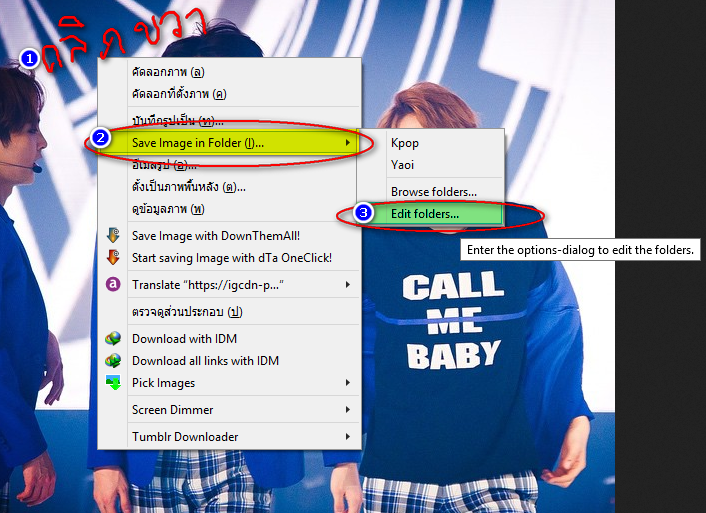
จากนั้นมันจะเด้งหน้าต่างขึ้นมาอีกหน้าต่างหนึ่งให้เราตั้งค่า กดไปที่ +New เลย ตามภาพจ้า
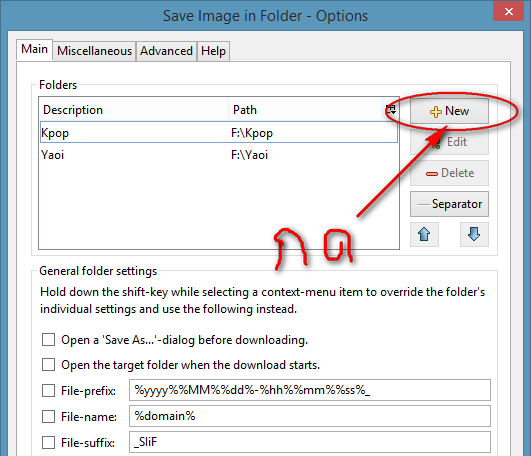
และมันก็จะมีหน้าต่างย่อยขึ้นมาอีก หน้าตาประมาณนี้
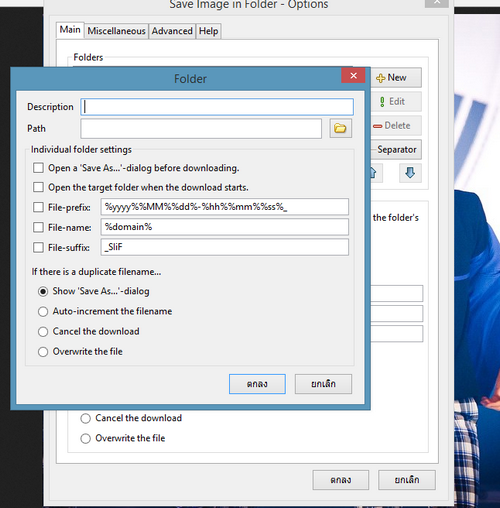
ในช่อง Description ให้ ตั้งชื่อ กรุ๊ป ที่บ่งบอกว่าโฟลเดอร์ของเราเป็นชื่อเกี่ยวกับอะไรอย่าง 'การ์ตูน' 'Got7' 'Fanart' 'ชานยอล' 'ไคโด้' ประมาณนี้ ในที่นี้ของเราจะตั้งว่า 'แบคคุ' ซึ่งเอาไว้ใช้เซฟรูปของ แบคฮยอน
ในช่องของ Path นั้นให้กดตรงตัวเลขที่ 2 เพื่อหา ไดเร็กทอรี่
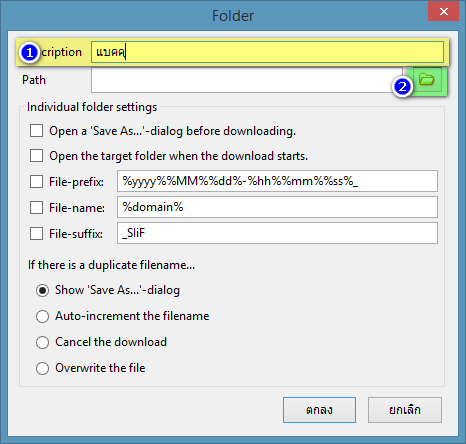
ซึ่งเราจะตั้งใส่ไว้ใน H:\Baek (นั้นก็คือที่อยู่ที่เซฟไฟล์ของ "แบคคุ")
แล้วก็กด OK

'แบคคุ' ก็จะอยู่ในลิสต์เรียบร้อยแล้ว
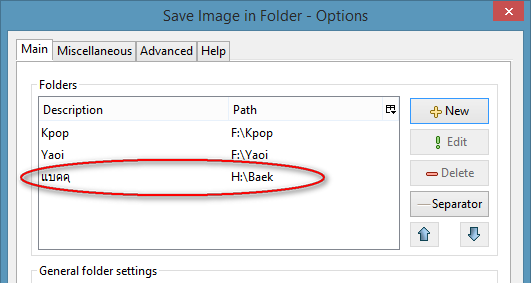
(ข้ามขั้นนี้ไปก็ได้) เราก็กด +New อีกครั้งเพื่อทำกรุ๊ปอีกกรุ๊ปหนึ่ง ให้ Description ชื่อ 'ฮุน' มี Path เป็น H:\Hun
แต่คราวนี้ เราติ๊กตรงช่อง Prefix และเขียนว่า Sehun >>>>เพื่อที่ให้มันตั้งชื่อไฟล์ด้านหน้าเป็นคำว่า "Sehun(ตามด้วยชื่อไฟล์ภาพของมัน)" และกดโอเค

เราก็มีโฟลเดอร์แยกย่อยมาอีก 2 (สำหรับเราก็รวมกับที่เคยทำก่อนหน้านี้อีก 2 คือ 'Kpop' 'Yaoi') จากนั้นก็กด OK
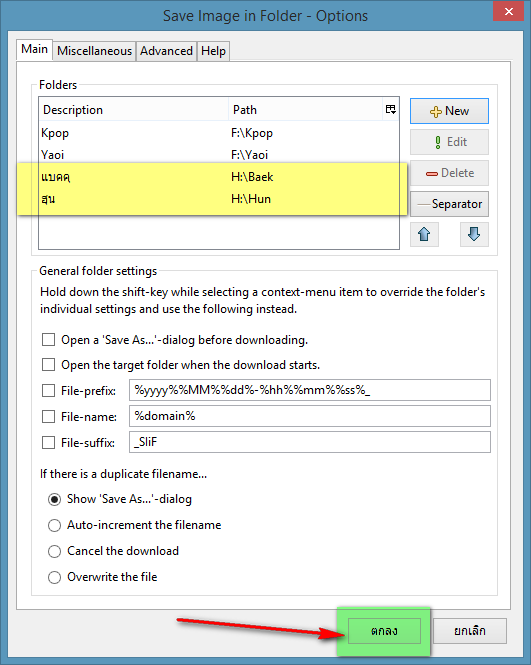
กลับมาที่รูปภาพของเรา คราวนี้เราก็คลิกขวา Save Image in Folder > เลือกไปที่กรุ๊ปที่ต้องการ (ในที่นี้เราเลือก 'แบคคุ')

เรียบร้อย!!!! (ปรบมือค่ะปรบมือ ใครทำถึงขั้นตอนนี้ได้ ท่านได้รับชัยชนะแล้ว ฮ่าๆๆๆๆๆๆๆ)
จากนั้นเราก็หาเซฟภาพ แบคเอย ฮุนเอย แบคเอย ฮุนเอย... อยู่อย่างงี้ แล้วภาพนั้นก็จะเซฟแยกไปตามที่ๆ เราตั้งค่าไว้ เมื่อตอนเปิดมาดูก็ประมาณนี้ (สังเกตว่าของฮุนจะถูกตั้งชื่อไฟล์นำหน้าด้วย Sehun ตามที่เราตั้งค่าไว้)

อย่าตกใจ! หากบางภาพเหมือนกับว่าเซฟไม่มา(ขึ้นอยู่ที่เว็บที่เซฟ) ให้เขียนต่อท้ายว่า .jpg .png หรือ .gif หรือนามสกุลใดๆ ของไฟล์ที่เราเซฟ แล้วภาพจะดูได้เหมือนเดิม

Tip ย่อย
1. สำหรับท่านที่เซฟรูปจาก Facebook ถ้าแน่ใจว่ามันไม่ Hi-def แน่ๆ ก็สามารถใช้ Add-on นี่เซฟได้เช่นกัน แต่ถ้าภาพมันเป็น Hi-def แบบที่ SMTown ลงรูปภาพของเขา ก็กด Download เอาแล้วกัน ภาพที่เซฟจะได้ Hi-def =__=; (เฟซบุ๊คมันย่อคุณภาพตัวเองอ่ะตอนมันแสดงภาพ)
แต่เว็บอื่นไม่มีปัญหาอันใด
2. สามารถเพิ่ม +New กรุ๊ปได้เรื่อยๆ (เราเคยทำสูงสุด 15 กรุ๊ป และอาจจะเพิ่มได้อีกเยอะ)
+++++++++/////////Tip/////////+++++++++
สำหรับท่านที่ต้องการความ Advanced ในการใช้ เรามีคำอธิบายในส่วนอื่นๆ ย่อย ของการตั้งค่า ดังนี้ (เผื่อว่าสำหรับคนที่อยากรู้ว่ามันเอาไว้ใช้ทำอะไรน่ะ)
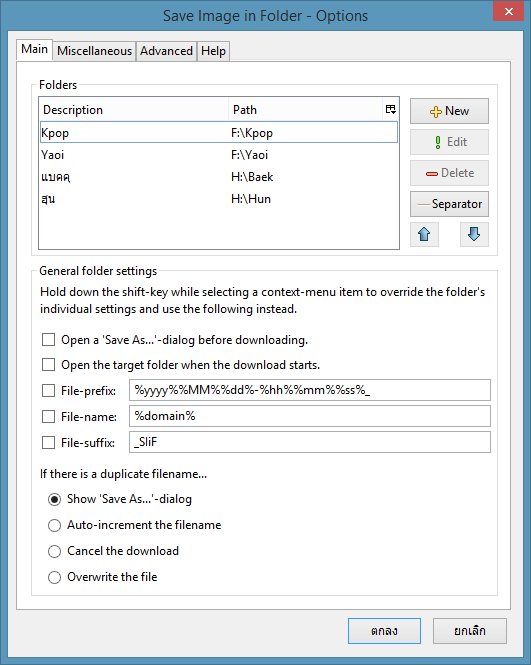
ข้างล่างพวกลิสท์อะไรทั้งหลาย อันนี้เป็นส่วนการตั้งค่าของ General หรือตั้งค่าทั่วไป (ถ้าตั้งค่าที่หน้าต่างนี้ กรุ๊ปที่ตั้งไว้ทุกอันได้รับผลหมด)
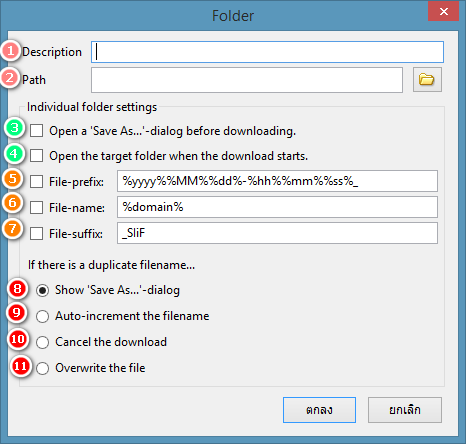
ขออิงเอาจากหน้าต่างของ Individual Folder Setting แล้วกันเพราะส่วนของการตั้งค่าเหมือนกับ General กันเลย
ช่องที่ต้องใส่
(1) Description >>> ชื่อของกรุ๊ป
(2) Path >>> ไดเรกทอรี่ที่ต้องการให้กรุ๊ปนี้เซฟไปที่...
Individual Folder Setting การตั้งค่าย่อยๆ ของโฟลเดอร์
(3) >>> เปิดหน้าต่างไดอาลอก "Save as..." ก่อนดาวน์โหลดทุกครั้ง (ส่วนนี้เราไม่ค่อยติ๊กเท่าไหร่ เพราะมันตั้งค่าไดเรกทอรี่ที่ภาพจะเซฟไปแล้วจะเด้งมาทำไมอีกล่ะ ==)
(4) >>> เปิดโฟลเดอร์เป้าหมาย เมื่อเริ่มดาวน์โหลด (อย่างสมมติว่าเราติ๊กช่องนี้ของกรุ๊ป 'แบคคุ' ตอนเราเซฟภาพ มันจะเด้งหน้าต่าง H:\Baek ขึ้นมา เพื่อดูว่าภาพของเราเซฟไปยังโฟลเดอร์รึยัง)
ส่วนที่ 5 - 7 จะเป็นส่วนของการตั้งชื่อไฟล์
(5) File-Frefix>>> ชื่อของคำนำหน้าไฟล์ (อย่างของเราตั้งในกรุ๊ปของ 'ฮุน' ให้นำหน้าว่า Sehun ตอนที่ไฟล์ถูกเซฟมันก็ตั้งชื่อคำนำหน้าว่า Sehun ให้)
ในส่วนนี้ก็จะมี ตัวตั้งค่าหลัก ว่า %yyyy%%MM%%dd%-%hh%%mm%%ss%_ ซึ่งตอนตั้งจะเป็นตัวเลข อธิบายทีละตัวคือ
%yyyy% คือ ปี
%MM% คือ เดือน
%dd% คือ วัน
%hh% คือ ชั่วโมง
%mm% คือ นาที
%ss% คือวินาที
สมมติว่าอยากได้ตั้งค่าให้เขียนนำหน้า ด้วยคำว่า Sehun จากนั้นก็เลขเดือนกับปี ก็เขียนลงไปเป็น Sehun%MM%%yyyy% ประมาณนี้
(6)File-Name>>> ชื่อกลาง
(7)File-Suffix>>> ชื่อต่อท้าย
ส่วนที่ 8-11 คือการจัดการไฟล์ภาพที่ชื่อซ้ำ จะให้ทำยังไง
(8) >>>เด้งหน้าต่าง 'Save As...' ขึ้นมา
(9) >>> เพิ่มตัวเลขต่อท้ายชื่อไฟล์ที่ซ้ำอัตโนมัติ
(10) >>> ไม่ดาวน์โหลด
(11) >>> เขียนไฟล์ทับเลย
ในหน้าต่างแทบย่อยที่ชื่อ Miscellaneous (สังเกตบนหัวของหน้าต่าง) จะมี Option ที่ติ๊กแล้วจะเป็นการตั้งค่า Add-on นี่ให้ เมื่อเราดับเบิ้ลคลิ๊ก(เมาส์ซ้าย) แล้วจะเป็นการเซฟภาพนั้นลงไปกรุ๊ปที่เราเพิ่งเซฟไป (อย่าง เมื่อกี้เราเพิ่งเซฟลงในกรุ๊ป 'แบคคุ' และคราวนี้ก็จะเซฟภาพลงในกรุ๊ป 'แบคคุ' อีก ก็แค่ดับเบิ้ลคลิกภาพนั้น ไม่ต้องคลิกขวาและเลือกเซฟลงในกรุ๊ป 'แบคคุ')
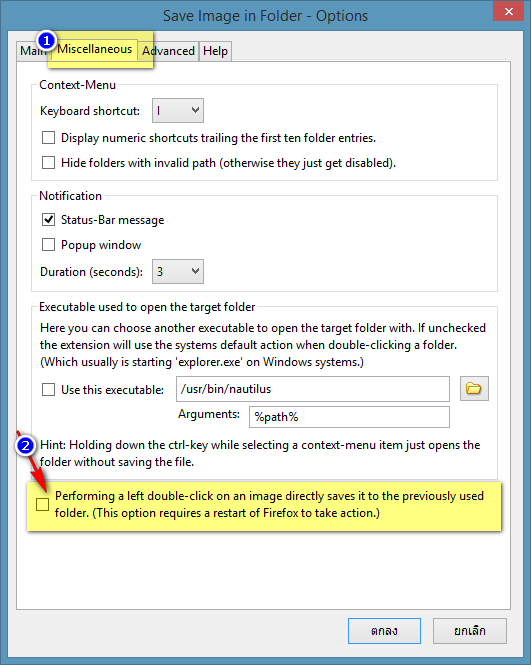
จบ. แล้วเจอกันอีกจ้าาาาา (เมื่อตอนนั้นมีอารมณ์มาแวะ สยซ. อีกครั้ง
 )
).... กระทู้นี้ย้ายมาจากห้องบันเทิงเกาหลี ...
แก้ไขล่าสุด 14 ส.ค. 58 20:28 |
เลขไอพี : ไม่แสดง
| ตั้งกระทู้โดย Windows 8.1
อ่านต่อ คุณอาจจะสนใจเนื้อหาเหล่านี้ (ความคิดเห็นกระทู้ อยู่ด้านล่าง)
ความคิดเห็น
ยังไม่มีความคิดเห็น
จะต้องเป็นสมาชิกจึงจะแสดงความคิดเห็นได้
เป็นสมาชิกอยู่แล้ว ลงชื่อเข้าใช้ระบบ
ยังไม่ได้เป็นสมาชิก สมัครสมาชิกใหม่
หรือจะลงชื่อเข้าใช้ระบบด้วย Google หรือ Facebook ก็ได้
ลงชื่อเข้าใช้ระบบด้วย Facebook
ลงชื่อเข้าใช้ระบบด้วย Google
เป็นสมาชิกอยู่แล้ว ลงชื่อเข้าใช้ระบบ
ยังไม่ได้เป็นสมาชิก สมัครสมาชิกใหม่
หรือจะลงชื่อเข้าใช้ระบบด้วย Google หรือ Facebook ก็ได้
ลงชื่อเข้าใช้ระบบด้วย Facebook
ลงชื่อเข้าใช้ระบบด้วย Google

